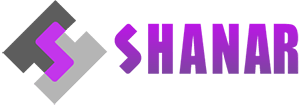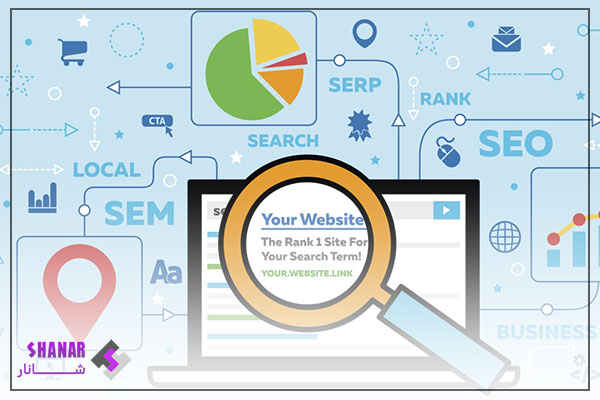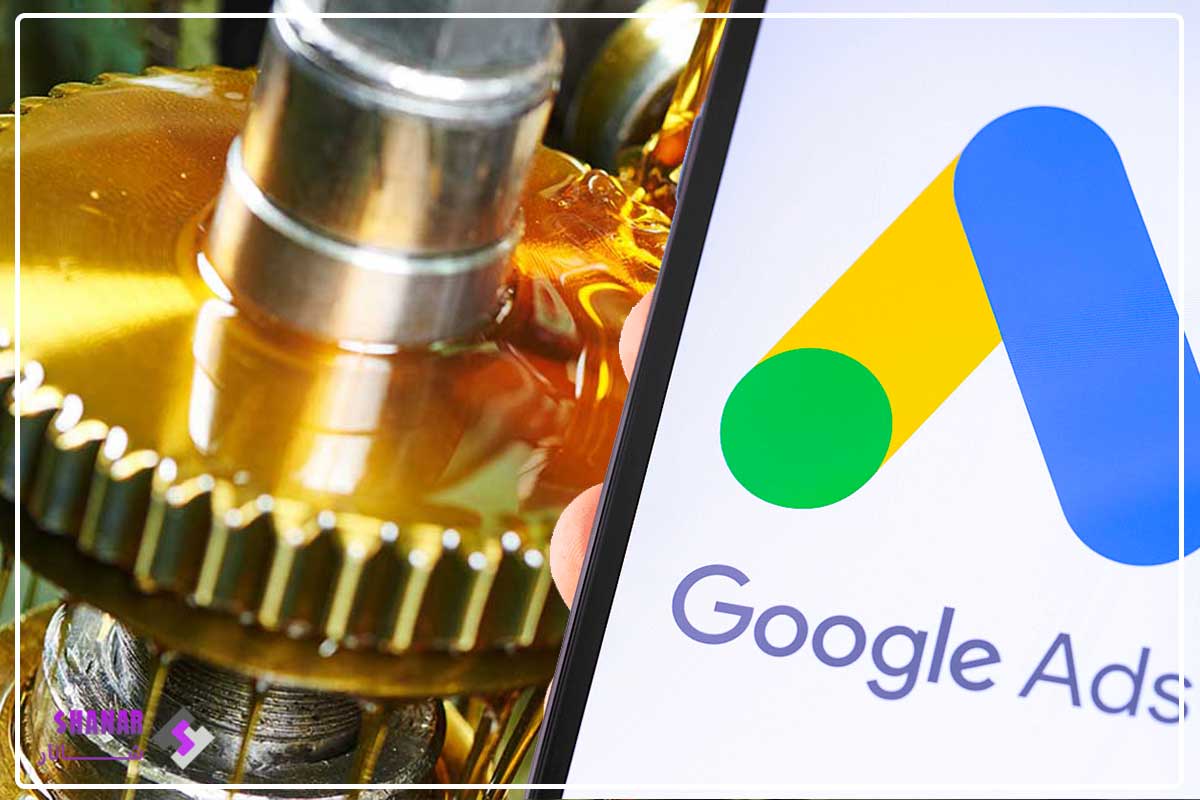قبل از خواندن مقاله زیر اگر بخش اول آموزش سرچ کنسول را مطالعه نکرده اید حتما کلیک کنید.
سرچ کنسول در مفهوم ساده عبارت است از ابزارها و گزارش هایی که به شما کمک می کند ترافیک و عملکرد سایت خود را مورد سنجش قرار دهید، عیوب آن را برطرف کنید و به این ترتیب در جستجوهای گوگل ادز، نقطه ای ممتاز برای خود پیدا کنید.
در مطلب پیشین، در مورد نوع اضافه شدن به فضای سرچ کنسول و انواع مختلف آن صحبت کردیم. در این مطلب در ارتباط با موارد مرتبط و لازم برای تکمیل سرچ کنسول صحبت می کنیم.
چطور google analtytics را به سرچ کنسول مرتبط سازیم؟
شاید این طور به نظر بیاید که سرچ کنسول و google analytics اطلاعاتی مشابه را ارائه می دهند، اما در حقیقت تفاوت هایی مهم بین این دو محصول گوگل وجود دارد.GA بیشتر در مورد اینکه چه افرادی از سایت شما بازدید می کنند کارکرد دارد، اینکه چندنفر به سایت شما وارد شده اند، چگونه سایت شما را یافته اند، چه مدت زمانی در سایت شما بوده اند و اینکه این بازدیدکنندگان از کجا هستند.
برخلاف این، سرچ کنسول بیشتر به اطلاعات داخلی مربوط است، اینکه چه سایت هایی به شما لینک داده اند، آیا بدافزار یا مشکلات دیگری در سایت شما وجود دارد. همچنین GA و سرچ کنسول به صورتی یکسان، داده ها را مورد پردازش قرار نمی دهند.
برای اینکه از اطلاعات حاصل شده توسط این دو، بیشترین بهره را داشته باشید، می توانید اکانت هریک را به دیگری متصل کنید. با اتصال و ارتباط این دو ابزار به هم، ادغام اطلاعات از دو منبع، گزارشات جامع تری را در اختیار شما قرار می دهد. برای اینکار به این صورت عمل می کنید:
اگر سایت شما در سرچ کنسول اضافه و احراز هویت شده که هیچ در غیر این صورت، ابتدا باید این کار را انجام دهید.
از داشبورد سرچ کنسول، سایتی را که می خواهید به آن متصل شوید را کلیک کنید. ابتدا روی setting کلیک کنید. در قسمت بالا و سمت راست، یک آیکن ابزار را می بینید. بر روی آن کلیک کنید و بعد گزینه ”Google analytics property” را انتخاب کنید.

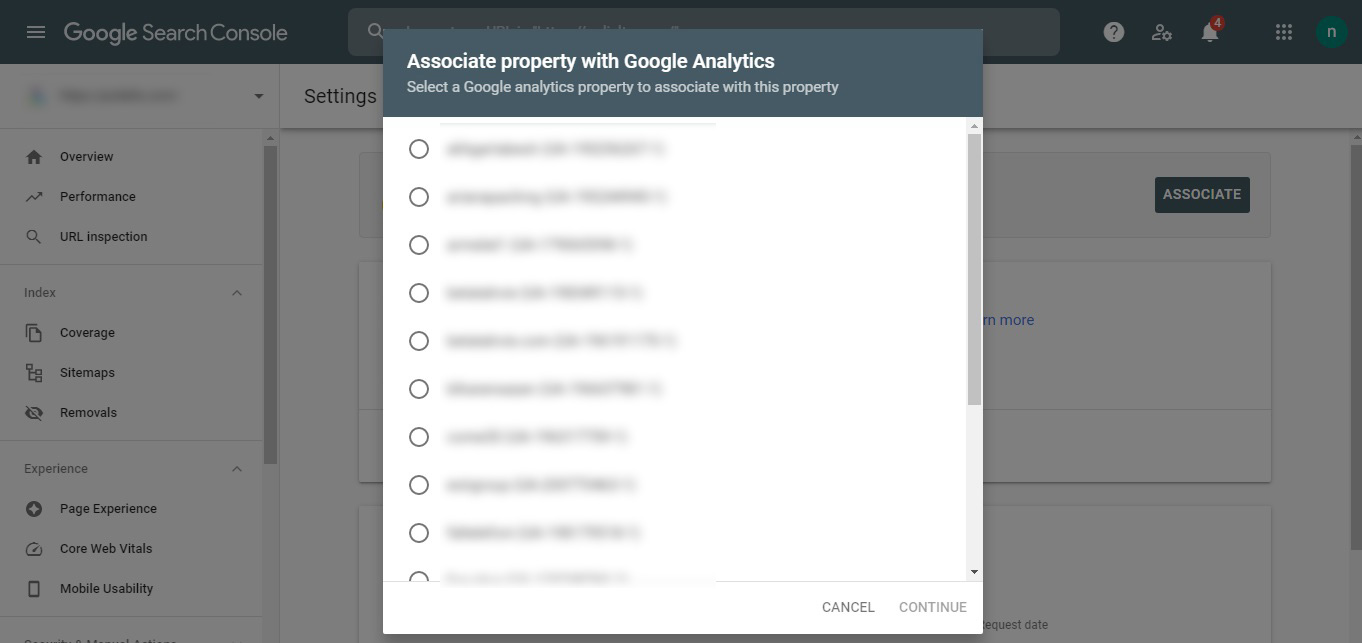
این کار، مجموعه ای از حساب های GA مرتبط با اکانت گوگل را در اختیار شما قرار می دهد. تنها کاری که باید بکنید این است که اکانت GA موردنظرتان را انتخاب کنید و بعد Save را بزنید.
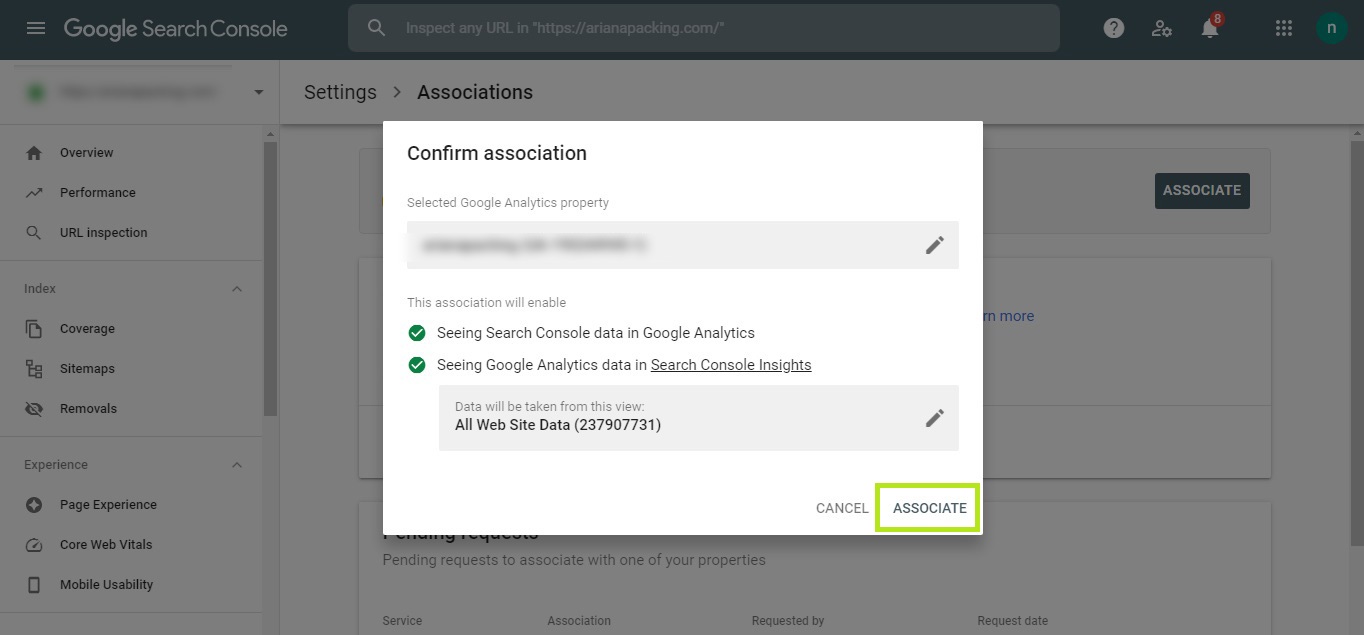
اضافه کردن نقشه سایت
نقشه سایت عبارت است از فایل هایی که به موتورهای جستجوگر و خزنده های وب، اطلاعات مهم در ارتباط با نوع ساختارمندی سایت و نوع محتوای در دسترس را ارائه می دهد. نقشه سایت شامل این موارد می باشد؛ metadata، به همراه جزئیات مرتبط با سایت شما، مثلا اطلاعات مربوط به تصاویرو محتواهای ویدئویی و اینکه در چه بازه های زمانی سایت به روز می شود.
با ارائه نقشه سایت به سرچ کنسول، شما در واقع اطلاعات مورد نیاز گوگل را در اختیار این موتور جستجوگر قرار می دهید و کار آن را ساده تر می کنید. ارائه نقشه سایت اجباری نیست و در صورت عدم انجام آن هم جریمه ای در کار نخواهد بود، اما این کار نه تنها بی ضرر است بلکه می تواند بسیار برای سایت شما مفید هم باشد، بویژه اگر سایتی تازه کار دارید و سایت های زیادی به آن مرتبط نیستند و یا اینکه سایتی بسیار بزرگ دارید، با صفحات پرشمار.
پیش از اینکه یک نقشه سایت را به آموزش سرچ کنسول مرتبط سازید، باید سایت خودتان را در سرچ کنسول، اضافه و احراز هویت کنید.
از داشبورد سرچ کنسول، سایتی که قرار است نقشه سایت را به آن تخصیص دهید انتخاب کنید. سمت چپ، گزینه”crawl” را می بینید. زیر این گزینه، مورد”sitemaps” را کلیک کنید.


با کلیک کردن این گزینه، یک گزینه در قسمت بالا و سمت راست ظاهر می شود، “add/test sitemaps”. این گزینه برای شما فضایی برای وارد کردن مشخصات را بالا می آورد. در محدوده مستطیل شکل،”system/feeds/sitemap” را وارد کنید و گزینه”submit sitemap” را کلیک کنید.
کنترل فایلrobots.txt
داشتن یک وب سایت، نمی تواند معنایش این باشد که شما اجازه دسترسی به سایت و تمام صفحات آن را به موتورهای جستجو داده اید. اگر موارد مشخصی وجود داشته باشند که شما بخواهید از موتورهای جستجو پنهان کنید، می توانید این کار را بواسطه فایل robots.txt انجام دهید. قرار دهی یک فایل robots.txt در root سایت شما، برای ربات های موتور جستجو نوع خواست شما را روشن می سازد.
باید این مسئله را خاطر نشان کنیم که فایل های robots.txt تضمین صد درصدی برای مخفی نگهداشتن موارد از دست خزندگان وب را حاصل نمی کند.در واقع دستورات موجود در فایل robots.txt، بیشتر خاصیت راهنمایی دارند و هرچند موتورهای جستجویی چون گوگل آن ها را رعایت می کنند اما کاملا محتمل است که خزنده ای نه چندان معروف آن ها را زیر پا بگذارد.
اگر می خوهید که فایل robots.txt را بررسی کنید و ببینید که دقیقا چه مواردی را شامل می شود وارد سرچ کنسول شوید و از ستون سمت چپ در ذیل “Legacy tools and reports” گزینه More را انتخاب نمایید. در سمت راست صفحه، پنجره ای باز می شود و در آن گزینه ای با نام robots.txt tester وجود دارد که به صورت لینک آبی مشخص شده است. با کلیک بر روی آن می توانید وارد صفحه جدیدی شود که عملکرد مورد نیاز خود را تنظیم می کنید.
خطاهای سایت در سرچ کنسول
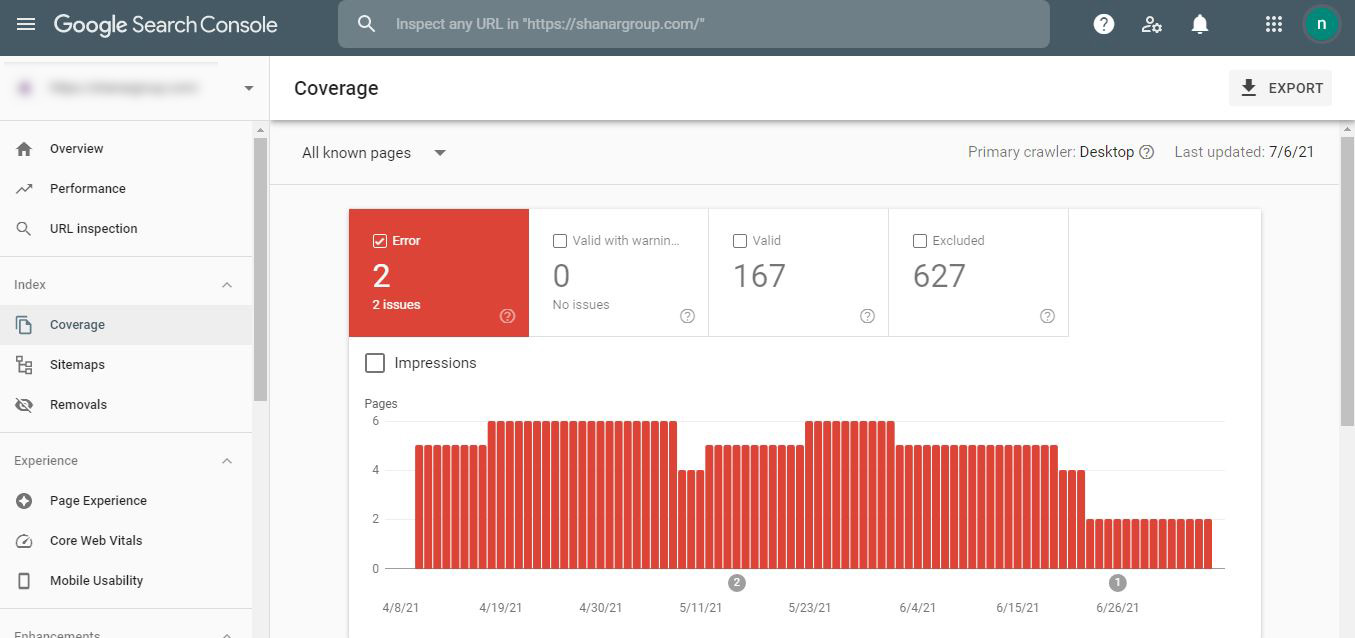
مشخص است که هیچ کس دوست ندارد کارکرد سایتش خطایی داشته باشد، اما گاهی ممکن است تشخیص این خطاها آسان نباشد. سرچ کنسول می تواند خیلی سریع به شما در ارتباط با خطاهای موجود در سایت اطلاع رسانی کند.
برای اینکه خطاهای داخلی یک سایت را بررسی کنید، ابتدا باید سایت مورد نظر را انتخاب کنید. سمت چپ صفحه، “coverage” را کلیک کنید و بعد”crawl errors” را انتخاب کنید.
بعد از این، شما مستقیما به صفحه خطاها هدایت می شوید، در اینجا تمام خطاهای سایت یا URL که توسط بات های گوگل یافت شده اند با اشاره به صفحه، نمایش داده می شود.
تمام خطاهای URL در پائین نمایش داده می شوند. می توانید روی هر کدام کلیک کنید و جزئیات آن ها را تماشا و بررسی کنید.
موارد خطا را ثبت و در صورت امکان از آنها اسکرین شات بگیرید.
مواردی که در این جا مورد اشاره قرار گرفته اند، مواردی هستند که در واقع بخش های فرعی سرچ کنسول محسوب می شوند اما به طور جد در کارآیی آن تاثیر دارند. پس باید حتما به آنها توجه داشته باشید.